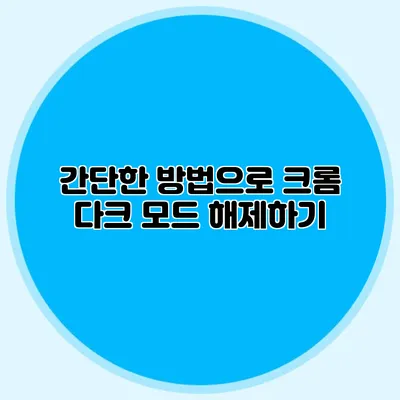크롬 다크 모드 해제하는 간단한 방법
최근 많은 사용자들이 다크 모드의 이점을 느끼고 있지만, 가끔은 밝은 화면이 필요할 때도 있죠. 아주 쉽고 간단한 방법으로 크롬에서 다크 모드를 해제할 수 있는 방법을 알려드릴게요. 자, 시작해볼까요?
✅ 간편하게 크롬 다크 모드를 해제하는 비법을 알아보세요.
다크 모드란 무엇인가요?
다크 모드는 화면이 어두운 색으로 전환되어 사용자의 눈 부담을 줄여주는 기능입니다. 이 기능은 특히나 밤에 사용 시 유용하며, 배터리 소모를 줄이는 Benefits도 제공하죠. 하지만 모든 상황에서 다크 모드가 최선은 아닙니다.
다크 모드의 장점
- 눈의 피로를 줄여줌
- 배터리 수명 연장
- 집중력 향상에 도움
다크 모드의 단점
- 웹 사이트에 따라 가독성이 떨어질 수 있음
- 모든 애플리케이션이 다크 모드를 지원하는 것은 아님
이제 다크 모드를 해제하는 방법에 대해 알아보겠습니다.
✅ 크롬의 다크모드 해제 방법을 쉽게 알아보세요!
크롬 다크 모드 해제 방법
다크 모드를 해제하는 방법은 여러 가지가 있지만, 여기서는 간단하고 빠른 방법을 소개할게요.
방법 1: 크롬 설정에서 변경하기
- 크롬을 엽니다.
- 우측 상단의 세로 점 3개 버튼(메뉴)을 클릭합니다.
- ‘설정’을 선택합니다.
- ‘외관’ 섹션까지 스크롤합니다.
- ‘테마’를 클릭하여 원하는 테마를 선택합니다. 일반적으로 “라이트” 테마를 선택하시면 됩니다.
방법 2: 플래그를 통해 해제하기
다크 모드가 시스템 전체에서 활성화되어 있다면, 크롬에서의 다크 모드 해제 방법은 다음과 같습니다.
- 주소창에
chrome://flags를 입력합니다. - ‘따라서’라는 검색창에서 “Force Dark Mode for Web Contents”를 검색합니다.
- 해당 항목을 “Disabled”로 설정합니다.
- 하단의 “Relaunch” 버튼을 클릭하여 크롬을 재시작합니다.
방법 3: OS 설정 변경하기
일부 경우, 다크 모드는 운영 체제의 설정에 따라서 결정되기도 합니다. Windows 10을 예로 든다면:
- ‘설정’에서 ‘개인 설정’으로 들어갑니다.
- ‘색’ 메뉴를 클릭합니다.
- ‘앱 모드 선택’에서 ‘밝은 모드’를 선택합니다.
✅ 화면 밝기를 조정하여 눈의 피로를 줄여보세요.
다크 모드를 해제한 후 확인해야 할 사항
다크 모드를 해제한 후, 사이트의 가독성이나 사용자 경험이 얼마나 달라졌는지 확인해 보세요. 일부 웹사이트는 다크 모드에 최적화되어 있으므로, 가능하면 사용자 친화적인 설정을 유지하면서 사용해 주세요.
주의 사항
- 모든 웹사이트에서 기본적으로 밝은 모드가 잘 작동하지 않을 수 있습니다.
- 불편한 점이 있다면 다시 다크 모드로 전환해보세요.
요약 테이블
| 방법 | 설명 |
|---|---|
| 크롬 설정 | 우측 상단 메뉴에서 설정 후 테마 변경 |
| 플래그 설정 | chrome://flags에서 ‘Force Dark Mode for Web Contents’ 비활성화 |
| OS 설정 | 운영 체제의 개인 설정에서 밝은 모드 선택 |
마무리
크롬에서 다크 모드를 해제하는 방법은 아주 쉽고 간단하답니다. 필요할 때마다 밝은 화면으로 전환해보세요. 다크 모드가 필요한 환경과 그렇지 않은 환경을 구분하는 것, 정말 중요해요! 필요에 따라 유연하게 사용할 수 있는 것이 좋은 브라우징 경험이니까요.
지금 바로 위에서 소개한 방법을 통해 나만의 최적화된 크롬 환경을 만들어보세요! 여러분의 눈과 마음이 편안해질 거예요.
자주 묻는 질문 Q&A
Q1: 다크 모드란 무엇인가요?
A1: 다크 모드는 화면이 어두운 색으로 전환되어 사용자의 눈 부담을 줄여주는 기능입니다.
Q2: 크롬에서 다크 모드를 해제하는 방법은 무엇인가요?
A2: 크롬 설정에서 테마를 변경하거나 chrome://flags에서 “Force Dark Mode for Web Contents”를 비활성화하는 방법이 있습니다.
Q3: 다크 모드를 해제한 후 어떤 점을 확인해야 하나요?
A3: 다크 모드를 해제한 후 사이트의 가독성과 사용자 경험의 변화를 확인해보는 것이 중요합니다.